本教程适用版本:excel 365 点击免费使用
在利用PPT演示文稿进行日常办公时,经常需要利用PPT幻灯片在规定的时间里完成演讲,那么用户该如何知道自己的演讲花费了多久的时间呢,今天小编就来教大家PPT的演讲计时功能,可以看出总PPT放映时常和单张演讲时长,并且放映时按照排练时间进行自动放映,一起来学习一下吧。
首先,单击工具栏【幻灯片放映】下的【排练计时】,在下拉菜单下选择排练全部:
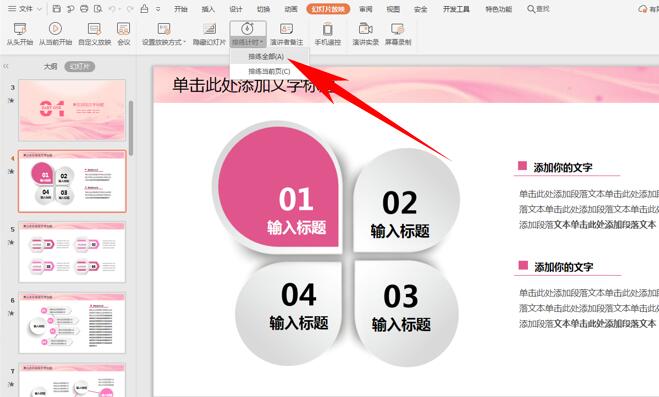 >>免费升级到企业版,赠超大存储空间
进入幻灯片放映模式,可以看到左上角有一个预演计时框,如下图所示:
>>免费升级到企业版,赠超大存储空间
进入幻灯片放映模式,可以看到左上角有一个预演计时框,如下图所示:
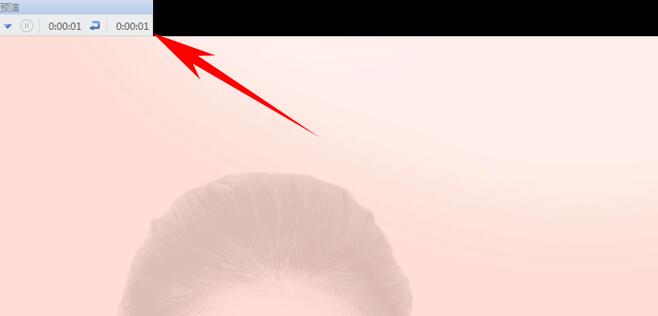 >>免费升级到企业版,赠超大存储空间
此预演对话框左边显示为单张幻灯片计时为5秒,右边显示总幻灯片放映时长为18秒,如下图所示:
>>免费升级到企业版,赠超大存储空间
此预演对话框左边显示为单张幻灯片计时为5秒,右边显示总幻灯片放映时长为18秒,如下图所示:
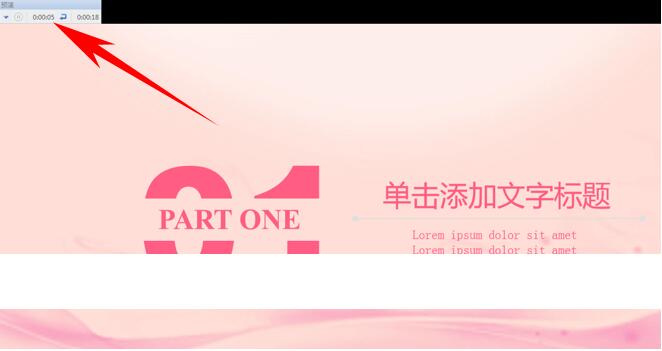 >>免费升级到企业版,赠超大存储空间
当幻灯片模拟排练计时完毕后,单击键盘快捷键Esc,弹出是否保存幻灯片排练时间的对话框,单击是即可:
>>免费升级到企业版,赠超大存储空间
当幻灯片模拟排练计时完毕后,单击键盘快捷键Esc,弹出是否保存幻灯片排练时间的对话框,单击是即可:
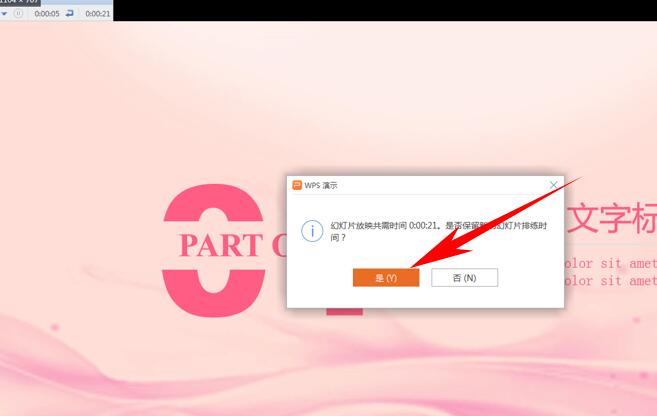 >>免费升级到企业版,赠超大存储空间
那么,在PPT演示文稿当中,设置幻灯片演示计时的方法,是不是非常简单呢,你学会了吗?
>>免费升级到企业版,赠超大存储空间
那么,在PPT演示文稿当中,设置幻灯片演示计时的方法,是不是非常简单呢,你学会了吗?

